在当今数字时代,显卡对于游戏体验、视频编辑、3D建模等任务至关重要。了解如何查看自己的显卡型号及其性能是非常有用的。本文将手把手教您如何查看显卡信息,...
2025-03-28 11 显卡
在如今这个数字时代,电脑硬件的性能直接影响我们的使用体验。显卡作为电脑中重要的组成部分,其性能直接关系到游戏运行的流畅度以及图形处理的速度。但很多电脑用户可能并不清楚如何查看自己的显卡型号。本篇指南将详细介绍几种查看显卡型号的方法,帮助用户轻松获取这一信息。
1.打开“设置”菜单
点击电脑左下角的“开始”按钮,选择“设置”(齿轮图标),进入系统设置界面。
2.访问“系统”部分
在设置菜单中,点击“系统”选项,然后选择左侧菜单中的“关于”部分。
3.查看设备规格
在“关于”页面中,你可以找到“设备规格”一栏,其中会列出显卡的型号以及制造商等信息。
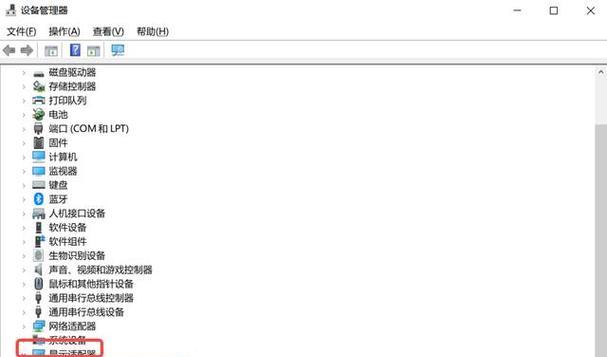
1.打开任务管理器
按下`Ctrl+Shift+Esc`快捷键或者右键点击任务栏选择“任务管理器”,打开任务管理器窗口。
2.跳转至“性能”标签
在任务管理器界面,点击顶部的“性能”标签页。
3.查看显卡信息
在这里你可以看到“GPU0”和“GPU1”(取决于你的电脑是否具备双显卡),点击任何一个GPU条目,右侧会显示该显卡的详细信息,包括显卡型号。
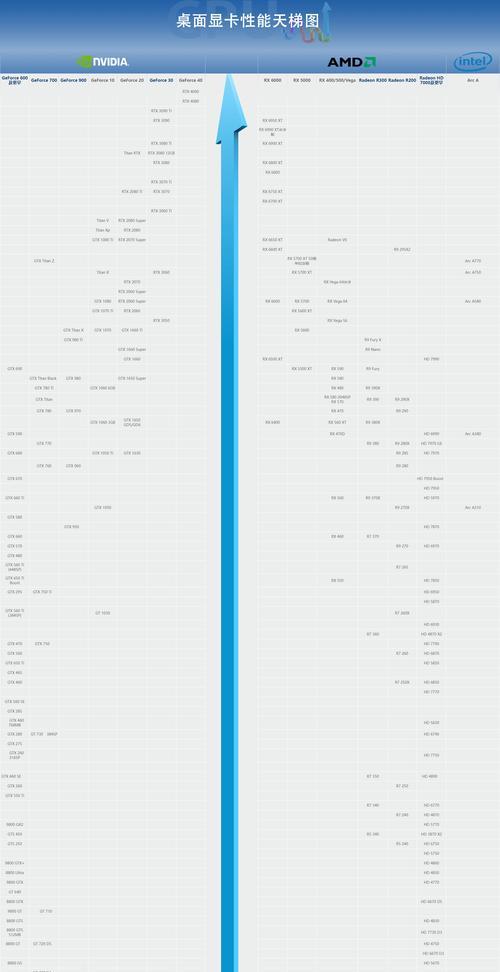
1.选择合适的硬件检测软件
市面上有许多硬件检测工具可以提供详细的系统硬件信息,如“CPU-Z”、“GPU-Z”、“HWMonitor”等。
2.安装并运行软件
下载并安装你选择的硬件检测软件。大多数这类软件都有直观的界面,易于操作。
3.查找显卡型号信息
运行软件后,通常在主界面或者“显卡”相关标签下,你可以找到显卡的详细型号信息,有时候还会包括显存大小、驱动版本等。
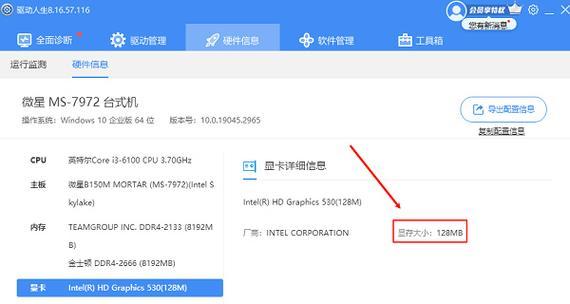
1.打开命令提示符
点击开始菜单,输入“cmd”或者“命令提示符”,右键选择“以管理员身份运行”。
2.输入查看显卡命令
在命令提示符窗口中,输入以下命令:
```
wmicpathwin32_VideoControllergetname,CurrentRefreshRate,VideoProcessor
```
3.获取显卡信息
按下回车后,你将在结果中看到显卡的名称,这通常对应于显卡型号。
在本文中,我们介绍了多种查看显卡型号的方法,包括通过Windows系统设置、任务管理器、第三方硬件检测软件以及命令行工具。通过这些步骤,无论是电脑新手还是硬件爱好者,都能轻松地获取自己的显卡型号信息。了解显卡型号对于进行硬件升级、解决兼容性问题或进行故障排除都是十分有用的。如果你还有其他关于电脑硬件的问题,欢迎继续探索和学习。
标签: 显卡
版权声明:本文内容由互联网用户自发贡献,该文观点仅代表作者本人。本站仅提供信息存储空间服务,不拥有所有权,不承担相关法律责任。如发现本站有涉嫌抄袭侵权/违法违规的内容, 请发送邮件至 3561739510@qq.com 举报,一经查实,本站将立刻删除。
相关文章
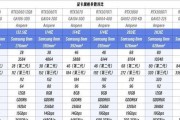
在当今数字时代,显卡对于游戏体验、视频编辑、3D建模等任务至关重要。了解如何查看自己的显卡型号及其性能是非常有用的。本文将手把手教您如何查看显卡信息,...
2025-03-28 11 显卡

显卡作为电脑中最重要的组件之一,其性能直接关系到整机的运行效率。但是,运行过程中产生的噪音往往令用户头疼。噪音不仅会影响用户的心情,长时间处于高分贝的...
2025-03-26 16 显卡

随着电子技术的发展和电脑性能需求的日益提高,越来越多的电脑用户开始考虑通过外接显卡来提升他们的图像处理能力。外接显卡能够为笔记本电脑或一些台式机提供额...
2025-03-13 34 显卡

显卡是电脑中重要的硬件之一,它负责图形处理工作。有些用户在升级显卡或清洁电脑时,会考虑拆卸显卡上的挡板。本文将详细解答显卡上挡板是否可以拆卸,并提供拆...
2025-03-12 50 显卡

随着电脑硬件的快速发展,显卡已经成为了高性能电脑的核心部件之一,其外观也吸引了众多玩家的关注。不幸的是,镜面表面的显卡容易因外力而留下划痕,影响美观和...
2025-03-06 47 显卡

显卡作为电脑运行的重要组成部分,其外观的完好也反映出电脑的整体状态。但是,由于显卡暴露在外,有时可能会不小心造成划痕。许多人对此感到担忧,不知道该如何...
2025-03-05 43 显卡